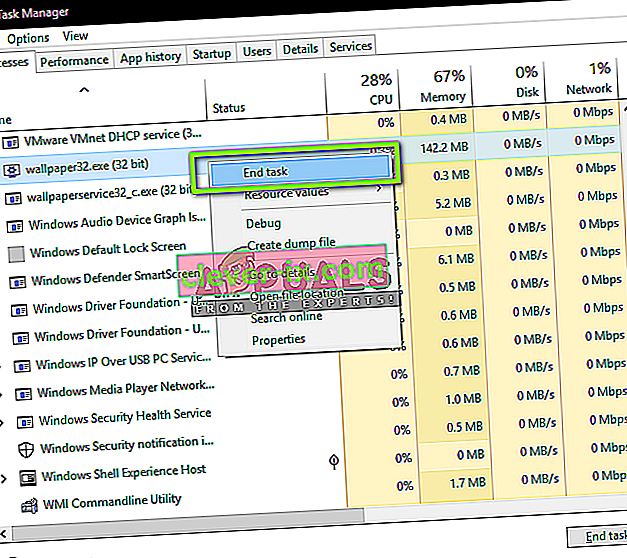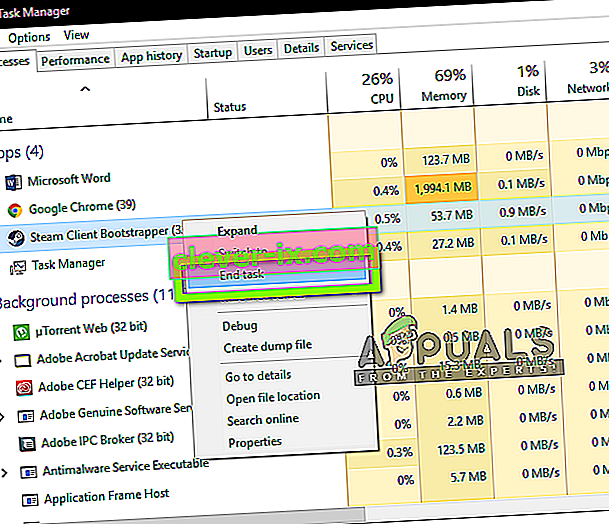Killing Floor 2 razvio je Tripwire interactive i prva je pucačka igra. Ima podršku za razne platforme kao što su Windows, Xbox, PS4 itd. Dalje bi se trebalo predstaviti i u Linuxu u budućnosti. Ova je igra za kratko vrijeme bez puno truda stekla prilično korisničku bazu zbog svog jedinstvenog igranja i priče.

Unatoč čestom razvoju i održavanju od strane Tripwire-a, postoji nekoliko izvještaja koji pokazuju da Killing Floor 2 prelazi u stanje koje ne reagira i ne pokreće se svako malo. Igra je prvenstveno hostirana u game engineu Steama. U ovom članku prolazimo kroz uzroke zašto se takvo ponašanje događa, a također razmatramo i zaobilazna rješenja potrebna za rješavanje problema.
Što uzrokuje da Killing Floor 2 ne pokrene?
Analizirali smo nekoliko slučajeva korisnika i ponovili uvjete na našim računalima. Nakon rješavanja problema, došli smo do zaključka da igra postaje nestabilna i ne pokreće se iz nekoliko različitih razloga; neki od njih su navedeni dolje.
- Korumpirane knjižnice igara: Postoji velika vjerojatnost da se igra ne pokreće jer postoji nekoliko oštećenih knjižnica igara. Knjižnice se svako malo mogu korumpirati; jednostavno osvježavanje odmah rješava problem.
- Administrativni pristup: Još jedan popularan razlog zašto je kvar ove igre taj što nema odgovarajući administrativni pristup. Kad god se igra izvodi, potreban je povišen pristup za obavljanje intenzivnih zadataka. Ako igra ne dobije pristup za izvršavanje ovih zadataka, to će uzrokovati bizarno ponašanje.
- Deinstalirani moduli: Drugi razlog zbog kojeg igra ima problema s pokretanjem je taj što na vašem računalu nedostaju ispravni moduli potrebni za pokretanje igre. Ti se moduli obično instaliraju prema zadanim postavkama, ali postoji nekoliko slučajeva u kojima to možda nije slučaj. Ručna instalacija modula obično rješava problem.
- Verzija DirectX-a: Također se vidjelo da DirectX pridonosi zašto se igra ne pokreće prema očekivanjima. Potrebno je odabrati ispravnu DirectX verziju (koju igra podržava) kako bi se pravilno pokrenula.
- Redistributivni sadržaji Visual Studija: Ubijanje kata 2 zahtijeva instaliranje nekoliko redistributivnih programa Visual Studio . Steam radi posao njihove instalacije, ali ako se dogodi i dogodi se, igra se neće pokrenuti.
Prije nego što prijeđemo na rješenja, provjerite jeste li prijavljeni na svoje računalo kao administrator . Nadalje, trebali biste imati aktivnu i otvorenu internetsku vezu.
Rješenje 1: pričekajte
Obično, kad god pokrenete Killing Floor 2, on pređe u stanje koje ne reagira (kao i sve ostale igre). Ovo je razdoblje u kojem polako učitava sve potrebne module i knjižnice na vašem računalu. Potrebno je neko vrijeme (oko 10-15 sekundi) da se igra u potpunosti učita, a zatim normalno pokrene.

Dakle, ako vidite kašnjenje u pokretanju ili prozor igre prelazi u nereagirajuće stanje, preporučuje se da pričekate da se problem isključi. Trebali biste pričekati do 30 sekundi i suzdržati se od korištenja računala za bilo kakve druge aktivnosti. Ne pritiskajte nijednu tipku itd. Samo pričekajte i provjerite čini li se trikom.
Ako ste čekali više od minute, a igra se i dalje ne pokreće, možete provjeriti s ostalim dolje navedenim rješenjima.
Rješenje 2: Pokrenite Killing Floor 2 kao administrator
Trebali biste zadati Steam-ov pristup administratoru prema zadanim postavkama da bi mogao pravilno raditi bez ikakvih problema s igrama. Međutim, ako to ne uspije, uvijek možemo otići u lokalni direktorij igre i pokrenuti ga izravno od tamo kao administrator. Ako ovo rješenje uspije, uvijek vam možemo stvoriti prečac igre na pristupačnom mjestu.
Napomena: Provjerite jeste li prijavljeni kao administrator u ovom rješenju.
- Pritisnite Windows + E da biste pokrenuli File Explorer. Sada idite na sljedeću adresu:
C: \ Programske datoteke (x86) \ Steam \ steamapps \ common \ killingfloor2 \ Binaries
- Ovdje ćete pronaći aplikaciju Killing Floor 2. Desnom tipkom miša kliknite je i odaberite Pokreni kao administrator .

- Sada provjerite pokreću li se pravilno bez ikakvih problema. Ako je ovo uspješno uspjelo, vratite se na izvršnu datoteku koju smo pokrenuli, kliknite je desnom tipkom i odaberite Pošalji na> Radna površina (Stvori prečac).
Sada igru možete pokrenuti sa svoje radne površine kad god želite.
Rješenje 3: Instaliranje različite verzije PhsyX-a
Još jedno rješenje rješenja je instaliranje druge verzije modula ' PhsyX '. Obično to automatski instalira Steam ili sama igra. Sada ili ova instalacija ide dobro, ali verzija nije podržana ili je instalacija sama zakazala. Da bismo ciljali oba slučaja, prijeći ćemo na direktorij modula i instalirati ispravnu verziju na računalo.
- Pritisnite Windows + E da biste pokrenuli File Explorer i priješli na sljedeći direktorij:
C: \ Programske datoteke (x86) \ Steam \ steamapps \ common \ killingfloor2 / _commonredist / physx
- Kad uđete u spomenuti direktorij, odaberite ispravnu verziju (odaberite 9.14.0702) i instalirajte je pomoću povišenih dozvola (administrativnih).
Napomena: Ako u budućnosti budu postojala novija ažuriranja modula, pokušajte ga umjesto toga instalirati.
Rješenje 4: Provjera aplikacija i snimača trećih strana
Brojni su slučajevi kada se aplikacije treće strane sukobljavaju s nekoliko igara (posebno Steama). Ovdje aplikacije mogu biti u bilo kojoj kategoriji, od alata za snimanje video zapisa do pozadine uživo. Provjerite postoji li nešto što mislite da uzrokuje problem i prekinite ga i ponovo pokrenite igru. Ako problem nestane, to znači da je aplikacija uzrokovala problem.
Napomena: Također se savjetuje da onemogućite svoj antivirusni softver i označite da biste pokrenuli igru. Također se zna da se sukobljavaju.
- Pritisnite + R, u dijaloški okvir upišite " taskmgr " i pritisnite Enter.
- Jednom u upravitelju zadataka potražite sve procese za koje mislite da su u sukobu. Desnom tipkom miša kliknite na njih i odaberite Završi zadatak .
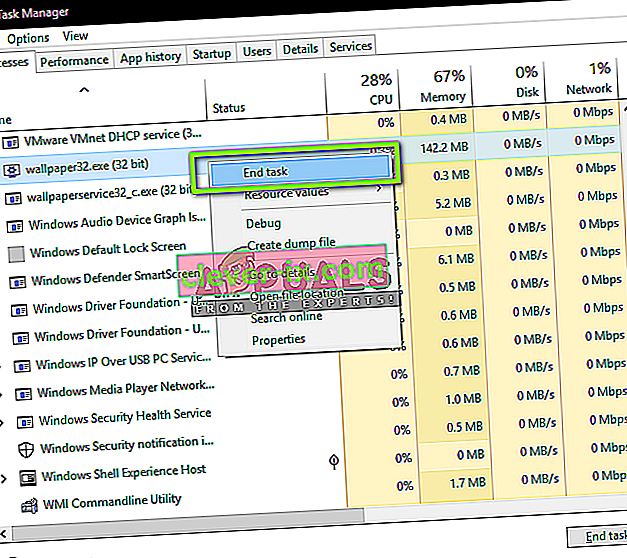
- Također možete provjeriti desni kut trake zadataka. Možete potražiti bilo kakve obavijesti bilo koje aplikacije koja se izvodi u pozadini.
Ako otkrijete aplikaciju koja uzrokuje problem, spriječite je da se pokrene ili ažurirajte na najnoviju verziju.
Rješenje 5: Dodavanje mogućnosti pokretanja
Još jednu stvar koju možemo isprobati je postavljanje mogućnosti pokretanja 'dx10' kad god se Killing Floor 2 pokrene na vašem računalu. Opcije pokretanja mehanizam su u Steamu koji vam omogućuje pokretanje igre s dodatnim parametrima od onih koji su definirani prema zadanim postavkama. To pomaže u rješavanju problema ili poboljšava igračko iskustvo. Značajku uvijek možete vratiti natrag uklanjanjem opcije pokretanja na isti način.
- Otvorite Steam klijent kao administrator. Jednom u Steamu kliknite karticu Biblioteka koja se nalazi na vrhu.
- Ovdje će sve vaše igre biti navedene prema tome. Pronađite Killing Floor 2 s popisa, kliknite ga desnom tipkom miša i odaberite Svojstva .

- Kada uđete u svojstva igre, prijeđite na karticu Općenito i kliknite Postavi mogućnosti pokretanja .

- Sada u dijaloški okvir upišite sljedeće:
-dx10

- Pritisnite U redu za spremanje promjena i izlaz. Sada pokrenite igru putem Steama i provjerite da li se pravilno pokreće bez ikakvih problema.
Ako se dogodi, zadržite opciju pokretanja kakva jest i uživajte u igri!
Rješenje 6: Brisanje privremenih datoteka
Steam i igra Killing Floor, obje imaju lokalne konfiguracijske datoteke spremljene na vašem računalu. Te su konfiguracijske datoteke vrsta pohrane za čitanje i snimanje konfiguracija i postavki. Ako je bilo koja od ovih datoteka oštećena ili nepotpuna, igra se neće pokrenuti ili će se pokrenuti s nekoliko problema.
Ako izbrišemo ove privremene datoteke, pokretač igre to će otkriti i stvoriti nove konfiguracijske datoteke sa zadanim vrijednostima. Slijedite korake u nastavku:
- Pritisnite Windows + R, u dijaloški okvir upišite " taskmgr " i pritisnite Enter. Jednom u upravitelju zadataka, pogledajte karticu procesa i pronađite Steam. Desnom tipkom miša kliknite na nju i odaberite Završi postupak .
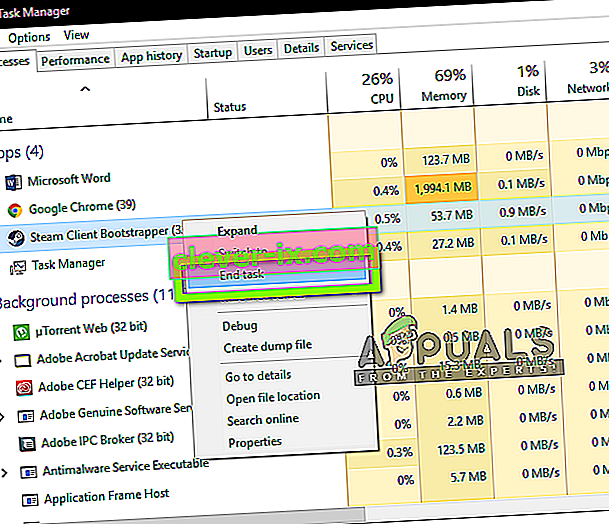
- Kada završite postupak, pritisnite Windows + E da biste pokrenuli File Explorer. Sada se pomaknite do direktorija u kojem je instaliran Steam. Nakon što se nađete u direktoriju Steama, pronađite sljedeću datoteku i izbrišite je.
ClientRegistry.blob

- Sada prijeđite na mapu KF2 i zajedničku dist ovdje. Vidjet ćete mapu phsyx . Izbrišite mapu.
- Sada prijeđite na sljedeću stazu datoteke:
C: \ Korisnici \ [vaše ime] \ Dokumenti \ Moje igre
Jednom u spomenutom direktoriju izbrišite sljedeću mapu:
KillingFloor2
- Izađite iz Explorera i ponovno pokrenite računalo. Pokušajte ponovo pokrenuti Killing Floor 2 i provjerite je li problem riješen.
Rješenje 7: Provjera integriteta datoteka s igrama
Ako sve gore navedene metode ne uspiju, možemo pokušati provjeriti cjelovitost datoteka s igrama. Postoji nekoliko slučajeva kada instalacijske datoteke igre postanu oštećene ili nepotpune. To će uzrokovati nekoliko problema samoj igri i nećete je moći pravilno pokrenuti. Ili se neće pokrenuti ili će imati problema s padom i igranjem.
Steam može provjeriti cjelovitost datoteka igara tamo gdje provjerava vašu datoteku u manifestu na mreži. Ako se zabilježi neko odstupanje, datoteka se zamjenjuje.
- Otvorite svoju Steam aplikaciju i kliknite Library na gornjoj traci. Sada odaberite A. Noire iz lijevog stupca, kliknite ga desnom tipkom miša i odaberite Svojstva .
- Kada uđete u Svojstva, kliknite kategoriju Lokalne datoteke i odaberite Provjeri integritet datoteka datoteka .

- Sada pričekajte dok se postupak ne dovrši. Ponovno pokrenite računalo nakon dovršetka provjere i ponovo pokrenite Killing Floor. Provjerite započinje li igra prema očekivanjima.
Rješenje 8: Ponovna instalacija Microsoftovih distribuiranih knjižnica
Kao što je već spomenuto, većina igara u Steamu koristi Microsoft Redistributable knjižnice kako bi se pravilno pokrenule. Ti se moduli koriste kao vanjske knjižnice za mehaniku i kodiranje igre. Ako je bilo koja od ovih knjižnica nepotpuna ili oštećena, igra se neće pokrenuti ili uzrokovati druge probleme. U ovom ćemo rješenju deinstalirati trenutne knjižnice s vašeg računala i ponovo ih instalirati nakon pristupanja mapi biblioteka u vašoj igri.
- Pritisnite Windows + R, u dijaloški okvir upišite " appwiz.cpl " i pritisnite Enter.
- Jednom u upravitelju aplikacija potražite 2010 Microsoft C ++ Redistribs / 2012 Microsoft C ++ Redistribs, desnom tipkom miša kliknite svaki od njih i odaberite Deinstaliraj .

- Pritisnite Windows + E da biste pokrenuli Windows Explorer i otišli na sljedeću adresu:
Steam \ steamapps \ common \ killingfloor2 \ _CommonRedist \ vcredist
Sada ćete vidjeti dvije mape, odnosno mape 2010 i 2012.
- Sada desnom tipkom miša kliknite obje izvršne datoteke i odaberite Pokreni kao administrator .

- Ponovo pokrenite računalo nakon što su obje instalacije dovršene i pokrenite igru. Provjerite možete li ga pravilno pokrenuti.